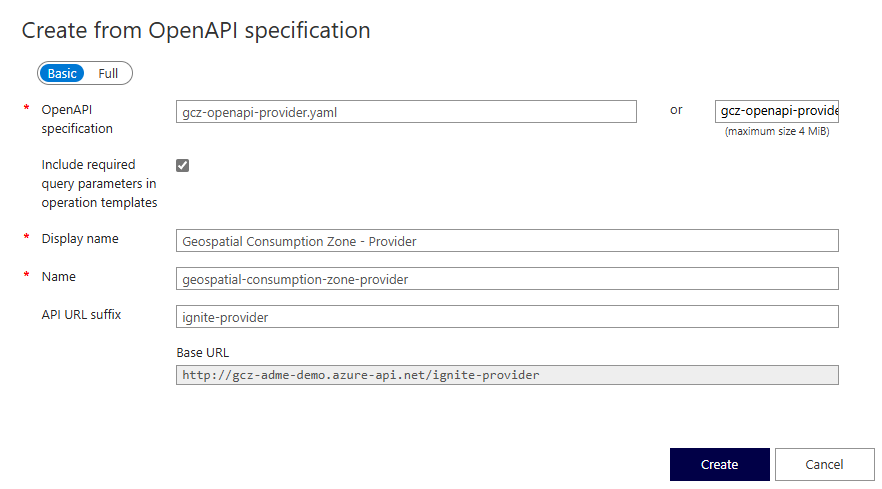Georuimtelijke verbruikszone implementeren
De OSDU Georuimtelijke Verbruikszone (GCZ) is een service die een verbeterd beheer en gebruik van georuimtelijke gegevens mogelijk maakt. De GCZ stroomlijnt de verwerking van op locatie gebaseerde informatie. Het abstraheert technische complexiteiten, waardoor softwaretoepassingen toegang hebben tot georuimtelijke gegevens zonder ingewikkelde details te hoeven verwerken. Door kant-en-klare kaartservices te bieden, faciliteert de GCZ naadloze integratie met toepassingen met OSDU-functionaliteit.
Deze handleiding laat zien hoe u de GCZ-service (Georuimtelijke Verbruikszone) implementeert die is geïntegreerd met Azure Data Manager for Energy (ADME).
Een app-registratie maken in Microsoft Entra-id
Als u de GCZ wilt implementeren, moet u een app-registratie maken in Microsoft Entra ID. De app-registratie wordt gebruikt om de GCZ-API's te verifiëren met Azure Data Manager for Energy om de cache van de georuimtelijke gegevens te genereren.
Zie Een app-registratie maken in Microsoft Entra ID voor instructies voor het maken van een app-registratie.
Ververleent de app-registratie toestemming om de relevante gegevens te lezen in Azure Data Manager for Energy. Zie Leden toevoegen aan een OSDU-groep voor verdere instructies.
Instellingen
Er zijn twee belangrijke implementatieopties voor de GCZ-service:
- Azure Kubernetes Service (AKS):implementeer de GCZ-service op een AKS-cluster. Deze implementatieoptie wordt aanbevolen voor productieomgevingen. Het vereist meer moeite om in te stellen, te configureren en te onderhouden.
- Windows: Implementeer de GCZ-service op een Windows. Deze implementatieoptie wordt aanbevolen voor ontwikkel- en testomgevingen.
Georuimtelijke verbruikszone (GCZ) implementeren in Azure Kubernetes Service (AKS)
Meer informatie over het implementeren van Georuimtelijke Verbruikszone (GCZ) in Azure Kubernetes Service (AKS).
Vereisten
- Azure-abonnement. Als u nog geen Azure-abonnement hebt, maakt u een gratis account.
- Azure Kubernetes Cluster (AKS) met integratie van virtuele netwerken. Zie Een AKS-cluster (Azure Kubernetes Service) en CNI-netwerken (Azure Container Networking Interface) maken voor meer instructies.
- Azure Cloud Shell of Azure CLI, kubectl en Git CLI.
Helm-grafiek georuimtelijke verbruikszone (GCZ) implementeren
Kloon de GCZ-opslagplaats naar uw lokale omgeving:
git clone https://community.opengroup.org/osdu/platform/consumption/geospatial.gitWijzig de map in de
geospatialmap:cd geospatial/devops/azure/charts/geospatialVariabelen definiëren voor de implementatie:
# Define the variables for Azure Data Manager for Energy AZURE_DNS_NAME="<instanceName>.energy.azure.com" # Example: demo.energy.azure.com DATA_PARTITION_ID="<dataPartitionId>" # Data partition ID. Example: opendes AZURE_TENANT_ID="<tenantId>" # Entra ID tenant ID. Example: aaaabbbb-0000-cccc-1111-dddd2222eeee AZURE_CLIENT_ID="<clientId>" # App Registration client ID. Example: 00001111-aaaa-2222-bbbb-3333cccc4444 AZURE_CLIENT_SECRET="<clientSecret>" # App Registration client secret. Example: Aa1Bb~2Cc3.-Dd4Ee5Ff6Gg7Hh8Ii9_Jj0Kk1Ll2 SCOPE="<scope>" # Scope of the App Registration. Example: 00001111-aaaa-2222-bbbb-3333cccc4444/.default CALLBACK_URL="http://localhost:8080" # Redirect URI of the ADME App Registration (from scope) ie: http://localhost:8080 PRIVATE_NETWORK="true" # Set to false if you want to expose the service publicly using a LoadBalancer. You can still expose the service using an Ingress Controller or Azure API Management at a later stage. # Define the variables for AKS AKS_NAME="<aksName>" # Name of the AKS cluster. Example: gcz-aks-cluster. RESOURCE_GROUP="<resourceGroupName>" # Name of the resource group. Example: gcz-rg. NAMESPACE="ignite" # Name of the AKS namespace you want to deploy to. We recommend to leave it default. GCZ_IGNITE_SERVICE="ignite-service" # Name of the ignite service. We recommend to leave it default. GCZ_IGNITE_NAMESPACE=$NAMESPACE CHART=osdu-gcz-service CHART_VERSION=1.27.0 VERSION=0.27.0Maak de HELM-grafiek:
cat > osdu_gcz_custom_values.yaml << EOF # This file contains the essential configs for the gcz on azure helm chart ################################################################################ # Specify the values for each service. # global: ignite: namespace: $NAMESPACE name: ignite image: name: gridgain/community tag: 8.8.43 configuration: gcz_ignite_namespace: "$GCZ_IGNITE_NAMESPACE" gcz_ignite_service: "$GCZ_IGNITE_SERVICE" provider: namespace: $NAMESPACE entitlementsGroupsURL: "https://$AZURE_DNS_NAME/api/entitlements/v2/groups" image: repository: community.opengroup.org:5555 name: osdu/platform/consumption/geospatial/geospatial-provider-master tag: latest service: type: LoadBalancer configuration: privateNetwork: "$PRIVATE_NETWORK" transformer: namespace: $NAMESPACE image: repository: community.opengroup.org:5555 name: osdu/platform/consumption/geospatial/geospatial-transformer-master tag: latest service: type: LoadBalancer configuration: privateNetwork: "$PRIVATE_NETWORK" datapartitionid: $DATA_PARTITION_ID clientId: $AZURE_CLIENT_ID tenantId: $AZURE_TENANT_ID callbackURL: $CALLBACK_URL scope: $SCOPE searchQueryURL: "https://$AZURE_DNS_NAME/api/search/v2/query" searchCursorURL: "https://$AZURE_DNS_NAME/api/search/v2/query_with_cursor" schemaURL: "https://$AZURE_DNS_NAME/api/schema-service/v1/schema" entitlementsURL: "https://$AZURE_DNS_NAME/api/entitlements/v2" fileRetrievalURL: "https://$AZURE_DNS_NAME/api/dataset/v1/retrievalInstructions" crsconvertorURL: "https://$AZURE_DNS_NAME/api/crs/converter/v3/convertTrajectory" storageURL: "https://$AZURE_DNS_NAME/api/storage/v2/records" clientSecret: $(echo "$AZURE_CLIENT_SECRET" | base64) gcz_ignite_namespace: "$GCZ_IGNITE_NAMESPACE" gcz_ignite_service: "$GCZ_IGNITE_SERVICE" EOFWijzig het servicetype in
LoadBalancervoor deproviderconfiguratiebestanden entransformerservices.cat > ../provider/templates/service.yaml << EOF apiVersion: v1 kind: Service metadata: name: gcz-provider namespace: {{ $.Values.global.provider.namespace }} annotations: service.beta.kubernetes.io/azure-load-balancer-internal: "{{ $.Values.global.provider.configuration.privateNetwork }}" spec: selector: app: provider ports: - port: 80 protocol: TCP targetPort: 8083 type: {{ $.Values.global.provider.service.type }} EOF cat > ../transformer/templates/service.yaml << EOF apiVersion: v1 kind: Service metadata: name: gcz-transformer namespace: {{ $.Values.global.transformer.namespace }} annotations: service.beta.kubernetes.io/azure-load-balancer-internal: "{{ $.Values.global.transformer.configuration.privateNetwork }}" spec: selector: app: transformer ports: - port: 80 protocol: TCP targetPort: 8080 type: {{ $.Values.global.transformer.service.type }} EOFControleer het configuratiebestand
application.ymlvan de transformator om ervoor te zorgen dat de juiste schema's zijn opgenomen.nano ../transformer/application.ymlControleer het configuratiebestand
koop-config.jsonvan de provider.nano ../provider/koop-config.jsonVerifiëren bij het AKS-cluster (Azure Kubernetes Service):
az aks get-credentials --resource-group $RESOURCE_GROUP --name $AKS_NAME --adminAKS-naamruimte maken:
kubectl create namespace $NAMESPACEHELM-afhankelijkheden implementeren:
helm dependency buildImplementeer de GCZ HELM-grafiek:
helm upgrade -i $CHART . -n $NAMESPACE -f osdu_gcz_custom_values.yaml --set-file global.provider.configLoaderJs="../../../../gcz-provider/gcz-provider-core/config/configLoader.js"Controleer de implementatie:
kubectl get pods -n $NAMESPACENu ziet u de pods voor de
ignite,providerentransformerservices.Noteer vervolgens de externe IP-adressen voor de
providerentransformerservices.kubectl get service -n $NAMESPACEDeze IP-adressen worden gebruikt om verbinding te maken met de GCZ API-eindpunten.
Belangrijk
Als u de configuratiebestanden (bijvoorbeeld application.yml of koop-config.json) wilt bijwerken, moet u de AKS-configuratie (configmap) bijwerken en vervolgens de bestaande pods voor de provider en transformer services verwijderen. De pods worden opnieuw gemaakt met de nieuwe configuratie. Als u de configuratie wijzigt met behulp van de GCZ-API's, blijven de wijzigingen niet behouden nadat een pod opnieuw is opgestart.
Georuimtelijke verbruikszone (GCZ) implementeren op een virtuele Windows-machine
Meer informatie over het implementeren van Georuimtelijke Verbruikszone (GCZ) in Windows. Deze implementatieoptie wordt aanbevolen voor ontwikkel- en testomgevingen, omdat het eenvoudiger is om in te stellen en te configureren en minder onderhoud vereist.
Vereisten
- Een Azure Data Manager for Energy-exemplaar. Als u geen Exemplaar van Azure Data Manager voor Energie hebt, raadpleegt u Een Azure Data Manager for Energy-exemplaar maken.
- Een virtuele Windows-machine. Als u geen virtuele Windows-machine hebt, raadpleegt u Een virtuele Windows-machine maken in Azure. Het is ook mogelijk om uw lokale computer te gebruiken.
- Java JDK 17 geïnstalleerd op de virtuele Windows-machine. Als u Java niet hebt geïnstalleerd, raadpleegt u Java installeren in Windows.
- Node 18.19.1 (LTS) geïnstalleerd op de virtuele Windows-machine. Zie Installeren Node.js en npm in Windows als u Node niet hebt geïnstalleerd.
- Python 3.11.4 of hoger geïnstalleerd op de virtuele Windows-machine. Als Python niet is geïnstalleerd, raadpleegt u Python installeren in Windows.
- Zorg ervoor dat u tijdens het installatieproces toevoegt
pip. Als u vergeet toe te voegenpip, kunt u deze handmatig installeren.
- Zorg ervoor dat u tijdens het installatieproces toevoegt
GCZ implementeren in Windows
Maak verbinding met uw virtuele Windows-machine.
Download de volgende bestanden uit de GitLab-opslagplaats osdu:
Open PowerShell als beheerder en navigeer naar de map waarin u de bestanden hebt gedownload.
Voer de volgende opdrachten uit om de bestanden te extraheren:
Expand-Archive -Path .\GCZ_PROVIDER.zip -DestinationPath C:\gcz\ Expand-Archive -Path .\GCZ_TRANSFORMER.zip -DestinationPath C:\gcz\ Expand-Archive -Path .\GCZ_PYTHON_DEPENDENCIES.zip -DestinationPath C:\gcz\Configureer de omgevingsvariabelen:
$ADME_HOSTNAME = "<adme-hostname>" # ADME Hostname, e.g. "https://contoso.energy.azure.com" $GCZ_DATA_PARTITION_ID = "<data-partition-id>" # ADME Data Partition ID, e.g. "opendes" $GCZ_QUERY_URL = "$ADME_HOSTNAME/api/search/v2/query" # ADME Query Endpoint $GCZ_QUERY_CURSOR_URL = "$ADME_HOSTNAME/api/search/v2/query_with_cursor" # ADME Query with Cursor Endpoint $GCZ_SCHEMA_URL = "$ADME_HOSTNAME/api/schema-service/v1/schema" # ADME Schema Endpoint $GCZ_ENTITLEMENT_SERVICE_URL = "$ADME_HOSTNAME/api/entitlements/v2" # ADME Entitlement Service Endpoint $GCZ_FILE_RETRIEVAL_URL = "$ADME_HOSTNAME/api/dataset/v1/retrievalInstructions" # ADME File Retrieval Endpoint $GCZ_CONVERT_TRAJECTORY_URL = "$ADME_HOSTNAME/api/crs/converter/v3/convertTrajectory" # ADME Convert Trajectory Endpoint $GCZ_STORAGE_URL = "$ADME_HOSTNAME/api/storage/v2/records/" # ADME Storage EndpointZie de documentatie van OSDU GitLab voor meer omgevingsvariabelen.
Valideer de configuratiebestanden voor de GCZ Provider en Transformer door de configuratiebestanden in een teksteditor te openen en de waarden indien nodig bij te werken.
- Aanbieder:
C:\gcz\gcz-provider\gcz-provider-core\config\koop-config.json - Transformator:
C:\gcz\gcz-transformer-core\config\application.yml
Belangrijk
Als u wijzigingen aanbrengt in de schema's in de configuratiebestanden, moet u ervoor zorgen dat deze schema's worden weergegeven in beide configuratiebestanden.
- Aanbieder:
(optioneel) Installeer Python-afhankelijkheden (alleen vereist voor Bronlogboekinterpolatie).
pip install -r C:\gcz\gcz-transformer-core\src\main\resources\script\requirements.txt --no-index --find-links python-dependenciesStart de GCZ-transformator.
C:\gcz\transformer\transformer.bat localBouw de GCZ-provider.
cd C:\gcz\gcz-provider\gcz-provider-core npm install npm start
De provider luistert standaard op http://localhost:8083 en de transformer luistert op http://localhost:8080.
GCZ-API's openbaar publiceren (optioneel)
Als u de GCZ-API's openbaar wilt maken, kunt u Azure API Management (APIM) gebruiken. Met Azure API Management kunnen we de GCZ-service veilig beschikbaar maken op internet, omdat de GCZ-service nog geen ingebouwde verificatie en autorisatie heeft. Via APIM kunnen we beleidsregels toevoegen om de API's te beveiligen, bewaken en beheren.
Vereisten
- Een Azure API Management-exemplaar. Als u geen Exemplaar van Azure API Management hebt, raadpleegt u Een Azure API Management-exemplaar maken.
- De GCZ-API's worden geïmplementeerd en uitgevoerd.
Belangrijk
Het Azure API Management-exemplaar moet worden geïnjecteerd in een virtueel netwerk dat routeerbaar is voor het AKS-cluster om te kunnen communiceren met de GCZ-API's.
De GCZ-API's toevoegen aan Azure API Management
De GCZ OpenAPI-specificaties downloaden
Download de twee OpenAPI-specificatie naar uw lokale computer.
Open elk OpenAPI-specificatiebestand in een teksteditor en vervang de
serverssectie door de bijbehorende IP-adressen van de Load Balancer van de AKS GCZ Services.servers: - url: "http://<GCZ-Service-LoadBalancer-IP>/ignite-provider"
De GCZ-API's toevoegen aan Azure API Management
Navigeer naar uw Azure API Management-service in Azure Portal.
Selecteer API's in het navigatiedeelvenster aan de linkerkant.
Selecteer + API toevoegen.
Selecteer OpenAPI.
Selecteer Een bestand selecteren en het
gcz-openapi-provider.yamlbestand uploaden.Voer in het achtervoegsel van de API-URL het veld in
ignite-provider.Selecteer Maken.
Herhaal de stappen voor het
gcz-openapi-transformer.yamlbestand, maar gebruikgcz/transformer/adminhet achtervoegsel van de API-URL.
Beleid configureren
Vervolgens moeten we het beleid configureren om de JSON-webtokens (JWT) te valideren.
U hebt de volgende informatie nodig:
- Uw Microsoft Entra ID-tenant-id.
- De Azure Data Manager for Energy-client-id (of de client-id die een token uitgeeft, indien gescheiden).
Notitie
Als u meerdere app-registraties hebt die tokens uitgeven, kunt u meerdere <application-id> elementen toevoegen aan het <client-application-ids> element.
Zorg ervoor dat alle bewerkingen zijn geselecteerd in de zojuist gemaakte
Geospatial Consumption Zone - ProviderAPI.Selecteer onder Binnenkomende verwerking de optie ... en vervolgens code-editor.
Plak de volgende beleidsdefinitie in de editor:
<policies> <!-- Throttle, authorize, validate, cache, or transform the requests --> <inbound> <base /> <validate-azure-ad-token tenant-id="%tenant-id%" failed-validation-httpcode="401"> <client-application-ids> <application-id>%client-id%</application-id> </client-application-ids> </inbound> <!-- Control if and how the requests are forwarded to services --> <backend> <base /> </backend> <!-- Customize the responses --> <outbound> <base /> </outbound> <!-- Handle exceptions and customize error responses --> <on-error> <base /> </on-error> </policies>Vervang door
%tenant-id%uw Microsoft Entra ID-tenant-id en%client-id%door de Azure Data Manager for Energy-client-id.Selecteer Opslaan.
Herhaal de stappen voor de
Geospatial Consumption Zone - TransformerAPI.
De GCZ-service testen
Download de API-clientverzameling uit het OSDU GitLab en importeer deze in uw API-client (bijvoorbeeld Bruno, Postman).
Voeg de volgende omgevingsvariabelen toe aan uw API-client:
-
PROVIDER_URL- De URL naar de GCZ Provider-API. -
AMBASSADOR_URL- De URL naar de GCZ Transformer-API. -
access_token- Een geldig ADME-toegangstoken.
-
Als u wilt controleren of de GCZ werkt zoals verwacht, voert u de API-aanroepen uit in de verzameling.
Volgende stappen
Nadat u een geslaagde implementatie van GCZ hebt, kunt u het volgende doen:
- Visualiseer uw GCZ-gegevens met behulp van de GCZ WebApps uit het OSDU GitLab.
Belangrijk
De GCZ WebApps zijn momenteel in ontwikkeling en bieden geen ondersteuning voor verificatie. U wordt aangeraden de WebApps in een particulier netwerk te implementeren en deze beschikbaar te maken met behulp van Azure-toepassing Gateway of Azure Front Door om verificatie en autorisatie in te schakelen.
U kunt ook gegevens opnemen in uw Azure Data Manager for Energy-exemplaar:
- Zelfstudie over opname van CSV-parser.
- Zelfstudie over manifestopname.
Verwijzingen
- Zie OSDU GitLab voor informatie over georuimtelijke verbruikszone.